Cara Mengganti Warna Interface Pada Photoshop Versi Terbaru
Cara mengganti warna interface pada photoshop versi terbaru - Interface photoshop merupakan tampilan atau halaman kerja, di dalam interface photoshop terdapat beberapa panel yang berbeda seperti, menu bar, tool box, panel bar, dan lain-lain.
Semua panel yang ada di interface photoshop sudah saya jelaskan beserta fungsinya pada artikel mengenal interface dan fungsinya pada adobe photoshop.
Interface adalah sebuah elemen yang berisi tombol, menu, dan panel yang berfungsi untuk memudahkan pengguna dalam menjalankan aplikasi. Photoshop menyediakan interface yang user friendly, yaitu dengan menyediakan tombol-tombol yang intuitif dan panel-panel yang mudah dipahami.
Pada kesempatan kali, saya akan membahas, bagaimana cara mengganti warna interface pada adobe photoshop versi terbaru? Tentu cara ini sangat mudah alias gampang kok, hanya beberapa langkah saja.
Terkadang orang biasanya bosan dengan warna interface pada photsohop, jadi dia mengganti warnanya, ini sama halnya juga pada wallpaper laptop atau Hp, pasti sering menggantinya juga.
Tetapi perlu Anda ketahui bahwa warna interface pada photoshop hanya beberapa warna yang tersedia, sekitar empat warna saja.
Tanpa perlu basa-basi lagi, langsung saja kita bahas tutorial mengganti warna inferface pada photoshop versi terbaru.
Berikut cara mengganti warna inteface pada photoshop versi terbaru
Sebelum Anda mengikuti tutorial dibawah ini pastikan sudah mempunyai aplikasi adobe photsohop. Oke lanjut.
1. Buka Photoshop
Pertama yang harus dilakukan adalah membuka aplikasi photoshop yang sudah diinstal.
2. Menu Bar
Kedua, pilih menu bar "Edit" lalu pilih "Preferences" kemudia pilih "General"
3. Interface
Ketiga, memilih warna interface. Caranya adalah setelah Anda pilih General pada langkah sebelumnya diatas, akan muncul Interface Preferences seperti pada gambar dibawah ini. Selanjutnya pilih bagian "interface" lalu tinggl pilih warna yang tersedia pada "color theme".
4. Selesai
Terakhir, setelah memilih warna yang Anda inginkan selanjutnya tinggal klik Ok dan selamat warna interface pada photoshop sudah terganti.
Jadi, itulah tutorial cara mengganti warna interface pada photoshop versi terbaru, dan membutuhkan empat langkah saja, dan sangat mudah bukan? Tentu dong.
Sekian artikel kali dan semoga bermanfaat, jika ada request tutorial seputar photsohop silahkan tulis di kolom komentar ya. Terima kasih

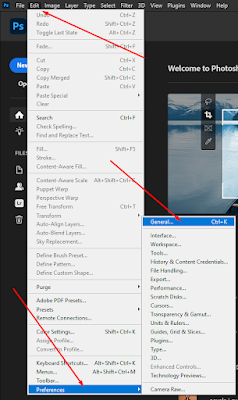


Terima kasih untuk artikelnya, bermanfaat
ReplyDeletesama - sama
Delete